Microsoft Edge được cài đặt sẵn trên Windows và bạn không thể gỡ cài đặt như các ứng dụng bên thứ ba khác. Nhưng câu hỏi quan trọng hơn đặt ra là bạn có thực sự cần phải loại bỏ Edge khỏi PC của mình? Bài viết này sẽ giải thích lý do tại sao không thể xóa Edge trên Windows, cũng như cách ẩn và ngăn nó chạy ở chế độ nền.
Bạn có thể gỡ cài đặt Microsoft Edge không?
Câu trả lời đơn giản là “không". Trong quá khứ, đã từng có một số phương pháp để gỡ cài đặt Microsoft Edge, nhưng giờ chúng không còn hiệu quả nữa. Tóm lại, hiện không có cách nào để bạn có thể xóa trình duyệt Edge trên Windows. Ngoài ra, Microsoft cũng không khuyến khích người dùng cố tình gỡ cài đặt Edge để tránh các vấn đề tiềm ẩn về khả năng tương thích, tuân thủ, truy cập và hiệu suất.
Microsoft đã từng tuyên bố rõ ràng rằng Edge hiện là một phần không thể thiếu của Windows và được nhúng sâu vào cấu trúc của hệ điều hành, nghĩa là một số ứng dụng và tính năng của Windows sẽ dựa vào Edge để hoạt động. Theo nhận xét của một cố vấn độc lập trên Microsoft Community, việc xóa Edge có thể dẫn đến sự cố với các chương trình tích hợp sẵn như ứng dụng Photos, Media Player và File Explorer.
Xem xét các hậu quả tiềm ẩn của việc gỡ cài đặt Edge đối với các tính năng và ứng dụng của Windows, cũng như cảnh báo của Microsoft về vấn đề này, chúng tôi khuyên bạn không nên gỡ cài đặt Edge. Thay vào đó, hãy thực hiện một số điều chỉnh để tránh gặp phải Microsoft Edge trong trải nghiệm Windows nếu bạn không muốn
Các lựa chọn thay thế cho việc gỡ cài đặt Microsoft Edge
Trước tiên, bạn có thể chỉ định một trình duyệt khác mà mình thich làm trình duyệt mặc định thay vì Microsoft Edge.
Nếu Microsoft Edge hiện là trình duyệt web duy nhất được cài đặt trên thiết bị của bạn, hãy tải xuống một trình duyệt khác, chẳng hạn như Chrome và cài đặt nó.
Bây giờ, bạn có thể đặt Chrome làm trình duyệt mặc định. Nhấp chuột phải vào nút Start và mở "Settings". Sau đó, điều hướng đến Apps > Default Apps.
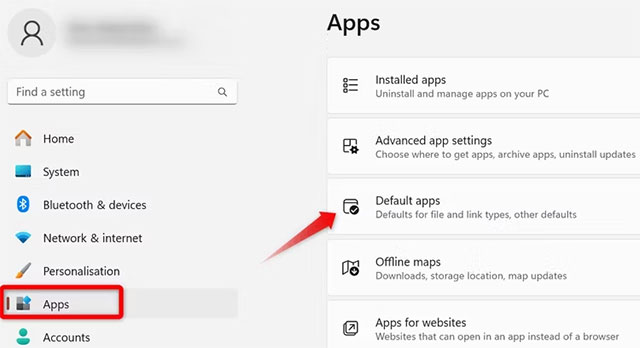
Sau đó, nhập từ khóa "Chrome" vào hộp tìm kiếm bên dưới "Set Defaults for Applications" và chọn "Chrome".
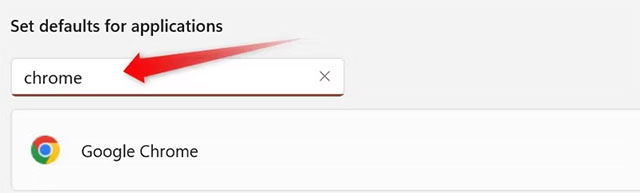
Cuối cùng, nhấp vào "Set Default".

Tương tự, nếu bạn không muốn thấy Microsoft Edge trên taskbar và menu Start, có thể dễ dàng ẩn nó.
Để loại bỏ Edge khỏi taskbar, hãy nhấp chuột phải vào biểu tượng Microsoft Edge và chọn "Unpin From Taskbar".
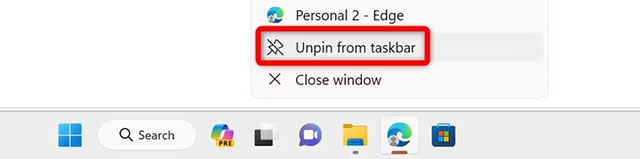
Để ẩn Microsoft Edge khỏi menu Start, hãy nhấp chuột phải vào biểu tượng của nó và chọn "Unpin From Start". Bạn cũng có thể ẩn Edge khỏi bất kỳ vị trí nào khác mà mình không muốn nhìn thấy.
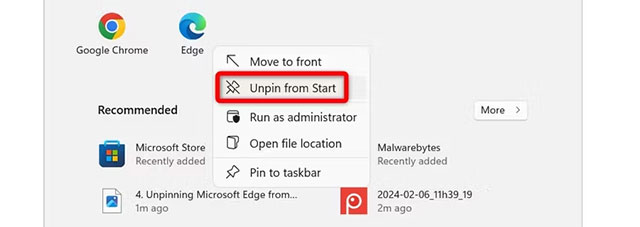
Ngăn Microsoft Edge chạy trong nền
Nếu mối lo ngại của bạn nằm ở việc Microsoft Edge tiêu tốn nhiều tài nguyên hệ thống, đặc biệt là RAM, khi chạy ở chế độ nền, có thể giải quyết vấn đề chỉ với một vài thao tác.
Đầu tiên, mở Microsoft Edge và nhấp vào ba dấu chấm ngang ở góc trên bên phải. Từ đó, chọn "Settings".
Trong menu Settings, điều hướng đến tab "System and Performance" ở bên trái. Trong tab này, bỏ chọn nút bật tắt bên cạnh "Continue running background extensions and apps when Microsoft Edge is closed".
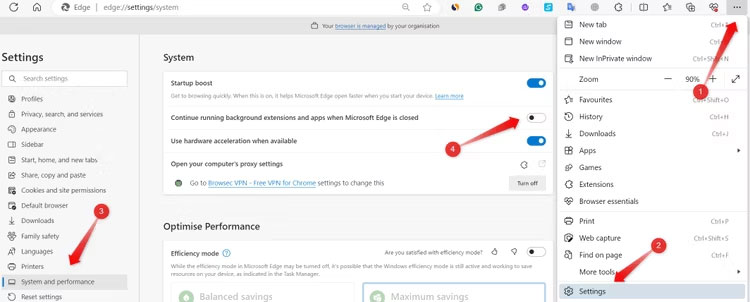
Sau khi thực hiện những thay đổi này, hãy đóng trình duyệt và khởi động lại thiết bị của bạn. Khi đó, chỉ có quá trình Microsoft Edge Update sẽ chạy ở chế độ nền, tiêu tốn tài nguyên không đáng kể.
 Công nghệ
Công nghệ  AI
AI  Windows
Windows  iPhone
iPhone  Android
Android  Học IT
Học IT  Download
Download  Tiện ích
Tiện ích  Khoa học
Khoa học  Game
Game  Làng CN
Làng CN  Ứng dụng
Ứng dụng 















 Linux
Linux  Đồng hồ thông minh
Đồng hồ thông minh  macOS
macOS  Chụp ảnh - Quay phim
Chụp ảnh - Quay phim  Thủ thuật SEO
Thủ thuật SEO  Phần cứng
Phần cứng  Kiến thức cơ bản
Kiến thức cơ bản  Lập trình
Lập trình  Dịch vụ công trực tuyến
Dịch vụ công trực tuyến  Dịch vụ nhà mạng
Dịch vụ nhà mạng  Quiz công nghệ
Quiz công nghệ  Microsoft Word 2016
Microsoft Word 2016  Microsoft Word 2013
Microsoft Word 2013  Microsoft Word 2007
Microsoft Word 2007  Microsoft Excel 2019
Microsoft Excel 2019  Microsoft Excel 2016
Microsoft Excel 2016  Microsoft PowerPoint 2019
Microsoft PowerPoint 2019  Google Sheets
Google Sheets  Học Photoshop
Học Photoshop  Lập trình Scratch
Lập trình Scratch  Bootstrap
Bootstrap  Năng suất
Năng suất  Game - Trò chơi
Game - Trò chơi  Hệ thống
Hệ thống  Thiết kế & Đồ họa
Thiết kế & Đồ họa  Internet
Internet  Bảo mật, Antivirus
Bảo mật, Antivirus  Doanh nghiệp
Doanh nghiệp  Ảnh & Video
Ảnh & Video  Giải trí & Âm nhạc
Giải trí & Âm nhạc  Mạng xã hội
Mạng xã hội  Lập trình
Lập trình  Giáo dục - Học tập
Giáo dục - Học tập  Lối sống
Lối sống  Tài chính & Mua sắm
Tài chính & Mua sắm  AI Trí tuệ nhân tạo
AI Trí tuệ nhân tạo  ChatGPT
ChatGPT  Gemini
Gemini  Điện máy
Điện máy  Tivi
Tivi  Tủ lạnh
Tủ lạnh  Điều hòa
Điều hòa  Máy giặt
Máy giặt  Cuộc sống
Cuộc sống  TOP
TOP  Kỹ năng
Kỹ năng  Món ngon mỗi ngày
Món ngon mỗi ngày  Nuôi dạy con
Nuôi dạy con  Mẹo vặt
Mẹo vặt  Phim ảnh, Truyện
Phim ảnh, Truyện  Làm đẹp
Làm đẹp  DIY - Handmade
DIY - Handmade  Du lịch
Du lịch  Quà tặng
Quà tặng  Giải trí
Giải trí  Là gì?
Là gì?  Nhà đẹp
Nhà đẹp  Giáng sinh - Noel
Giáng sinh - Noel  Hướng dẫn
Hướng dẫn  Ô tô, Xe máy
Ô tô, Xe máy  Tấn công mạng
Tấn công mạng  Chuyện công nghệ
Chuyện công nghệ  Công nghệ mới
Công nghệ mới  Trí tuệ Thiên tài
Trí tuệ Thiên tài